
不,我仍然没有针对组织的强迫症,但我不希望看到事情不正常。最近,我的音乐收藏了。值得庆幸的是,有许多音乐组织工具可以帮助您轻松完成工作。到目前为止,MP3Tag是我的首选工具。
只是为了激发我的动力,我想我会尝试 TagScanner (5.1版)看看我随意组织的mp3有多友好。尝试使用它的一个诱因是它在我们的最佳Windows软件页面上受到青睐。
向TagScanner问好
TagScanner并不多麻烦下载。它是一个1.8MB的小巧下载,可以安装和使用。当我找到便携式版本时,我更喜欢使用便携式版本,在这种情况下,我做到了。 TagScanner支持多种语言,可在Windows 2000 / XP / 2003 / Vista / 2008 / Win7上运行。还提供了一个带插图的PDF手册,详细介绍了该程序的每个细节。
TagScanner的大小可能很小,但它的功能却相当大,因为它具有用于批处理,手动标记和重命名作业的强大标记编辑器。它处理MP3,OGG,Musepack,Monkey的音频,FLAC,AAC,OptimFROG,SPEEX,WavPack,TrueAudio,WMA和MP4文件。 TagScanner支持ID3 1.0 / 1.1 / 2.2 / 2.3 / 2.4标签,APE v1和v2标签,Vorbis评论,WMA标签和MP4(iTunes)元数据。
因此,让我们开始旅行,扔一些
一个令人愉快的界面开始
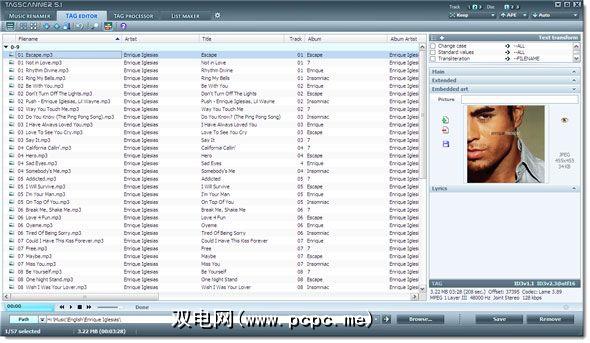
我认为我们不能在这里抱怨它的外观。 TagScanner具有四个核心功能–每个功能都有其自己的标签。让我们单击蓝灰色的浏览按钮,并带入第一批mp3进行标记和重命名。 音乐重命名器将处理此工作。音乐重命名器是文件重命名器,它将组织的最初痕迹带入您的音乐收藏中。当然,您还可以根据MP3文件的状态开始使用标签编辑器和标签处理器。
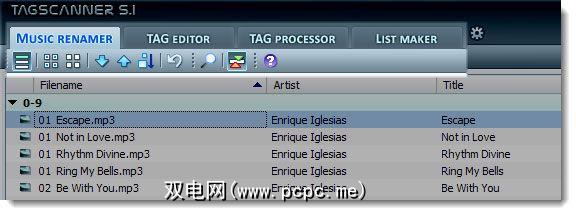
重命名音乐
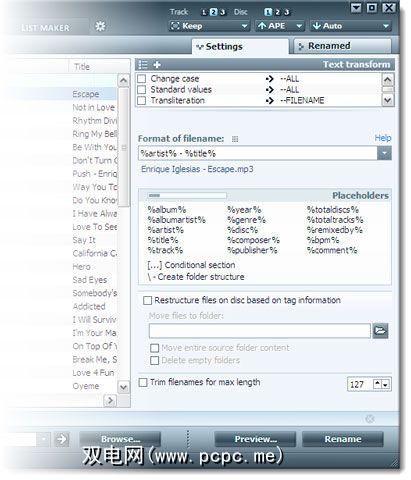
您可以输入一种重命名格式,所有选择的文件将根据新的文件名格式命名。您可以结合使用固定文字字符和占位符。例如– %title%是一个占位符,该轨道的标题取自特定文件。您可以固定所需文件名的长度。
可以在提交重命名之前预览重命名。
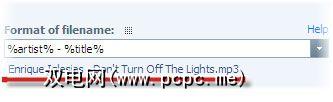
使用标签数据,可以重新创建新的子文件夹以备将来使用整理音乐收藏。重组后的文件可以移动到新位置。
您还可以将非音乐文件与关联的MP3一起移动。空文件夹可以自动删除。
手动标记您的音乐
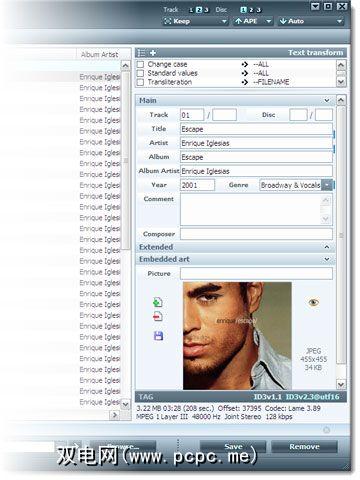
此选项卡更加实用,因为您可以手动编辑标签,清理标签或创建新标签。例如,您可能希望通过指定MP3的BPM(每分钟的节拍)并设置其节奏来组织一些锻炼的声音。
标签分为主,扩展,嵌入式艺术和歌词等部分。展开部分以查看所有字段。
单击字段名称将锁定值,并且您在列表中选择另一个音乐文件也不会更改。这样,您可以快速修复一系列文件的标签(曲目号除外)。
特定的详细信息,例如文件大小,播放持续时间,使用的编解码器,压缩标准(例如MP3) ,右下角提到了采样率,标签类型,记录类型(单声道/立体声/联合立体声)。
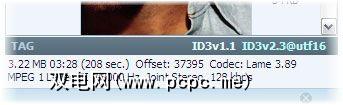
自动填充标签

该窗口为您提供搜索专辑和歌曲信息的不同方法。将 Freedb 和 Tracktype 用于纯文本信息(无专辑封面)。 Amazon 和 Discogs 为您提供了包括封面的所有信息。多个来源会有所帮助,因为其中任何一个都可能未列出晦涩的相册。单击齿轮图标并检查设置,然后再更新标签信息。另外,在保存之前预览结果。将会进行的任何更改都将以紫色显示。您还可以切换到标签编辑器并手动调整一些信息。
标签处理器还为您提供了更多手动控件,例如从文件名生成标签。从文本文件导入标签数据;并使用“标签"字段的混合器获取现有标签数据,并将其与新字符串混合以创建新标签。
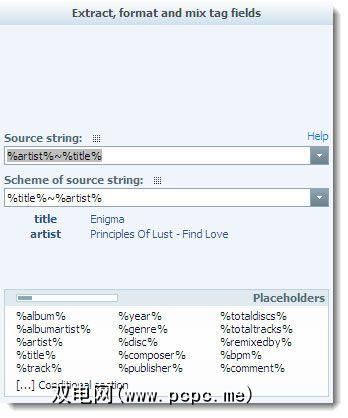
封面艺术也可以从本地文件中嵌入。在任何屏幕上的歌曲上单击鼠标右键都会为您提供上下文中的一些选项。例如,从CUE文件导入歌曲信息,以及导入和导出封面。
创建播放列表并备份所有标记的信息
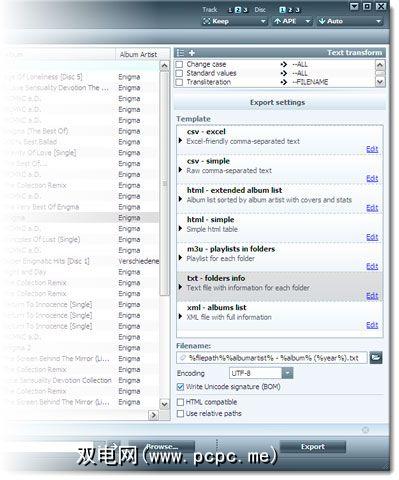
您可以使用上述三个过程以任何顺序。但这是所有内容都经过整齐标记后最终应该使用的选项卡。您可以选择歌曲并将其导出为多种格式的播放列表。 TagScanner为您提供了该工作的多个模板。您不必为编码太费心,因为默认编码可以解决问题。考虑周到的设置是在导出的文件和源文件之间使用绝对或相对路径的选项。通过相对路径,您可以将播放列表和源文件夹一起传输。
标记的小窗口装饰
到目前为止,我们已经研究了标记音乐文件的方法。但是如何清理它们并从头开始(如果需要)。您会发现文本转换框在所有四个屏幕中都相同。您可以选中右侧的框或单击设置以转到此屏幕:
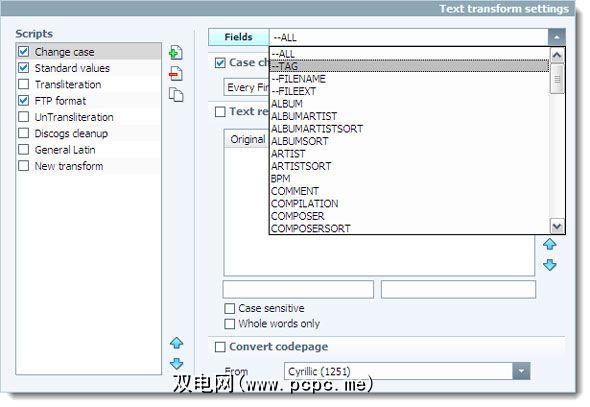
您可以更改文件名的大小写,转换非英文字符,使用FTP服务支持的格式,以便文件传输不会被阻止,清除不需要的Discogs数据等。“文本转换"可与您当前位于的选项卡中的其他字段一起使用。
非常有效地完成工作
标记您的音乐收藏是一项长期工作。除了耐心之外,TagScanner是您必须寻求的帮助。关于自由软件,有很多事情值得一看-使用占位符命名文件使重命名变得非常灵活。最终单击保存之前的预览和验证屏幕对我来说是一个错误检查;最后但并非最不重要的一点是,我可以使用模板来创建播放列表并导出所有数据。
TagScanner是否为您找到了所有正确的注释?您首选使用哪种标记和重命名工具?请给我们您的意见。








